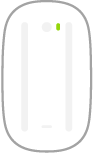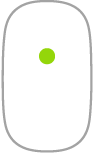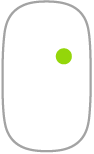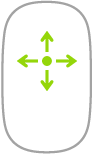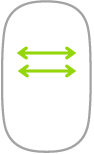Mac Pro Faresi
İşte Magic Mouse’unuzla kullanabileceğiniz bazı sık kullanılan hareketler.
Hareket | Eylem | ||||||||||
|---|---|---|---|---|---|---|---|---|---|---|---|
Açma/kapama: Fareyi açmak | |||||||||||
Tıklama: Tıklamak veya çift tıklamak için fare yüzeyinin üst kısmına basın. | |||||||||||
İkincil tıklama (yani sağ tıklama): “İkincil tıklama” gerçekleştirmek için farenin sol veya sağ tarafına basın. (Sistem Tercihleri’nde Fare’yi tıklayın, sonra sağ ve sol tıklamayı etkinleştirmek için “İkincil tıklama”yı seçin.) Fareyi tıklarken klavyedeki Kontrol tuşuna da basabilirsiniz. | |||||||||||
360º sarma: Herhangi bir yöne sarmak veya yana çevirmek için yüzey boyunca bir parmakla hafifçe dokunun. | |||||||||||
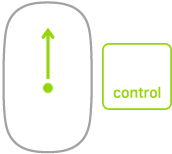 | Ekranı büyütme: Ekrandaki öğeleri büyütmek için Kontrol tuşunu basılı tutarak tek parmağınızla sarın. (Sistem Tercihleri’nde ekran büyütmeyi etkinleştirmek için Erişilebilirlik’i tıklayın, Büyütme’yi tıklayın, sonra “Büyütmek için niteleme tuşları ile kaydırma hareketini kullan”ı seçin). | ||||||||||
İki parmaklı kaydırma: Sayfalar, fotoğraflar ve daha fazlası boyunca ilerlemek için sola veya sağa kaydırın. | |||||||||||
Hareketlerinizi özelleştirin. İzleme ve sarma hızı gibi tercihleri ayarlamak ve hareketleri etkinleştirmek için Sistem Tercihleri’nde Fare’yi tıklayın.